YouTubeの動画を一時停止したあともう一度再生しようと三角の再生ボタンを何回押しても再生されないという報告がなされています。

何かバグでも起きているのでしょうか
今回は、
YouTubeの動画を一時停止した後にもう一度再生できない時の原因と対処法
について調査していきます。
YouTubeの動画を一時停止した後にもう一度再生できない


2024年11月12日現在、YouTubeの動画を一時停止したあともう一度再生しようと三角の再生ボタンを何回押しても再生されないという報告がSNS上でなされています。




本現象はAndoroidのYoutubeアプリを使っている人に多く見られているようです。



原因はアプリ側の不具合
YouTubeの動画を一時停止した後にもう一度再生できない原因は、Youtubeアプリの不具合だと考えられています。
本件は、YouTubeの最新アップデート後に起きているため、アップデートの際に何かしらの不具合が起きたと思われます。
Youtube側も対応しているということですので、改善されるのを待つ必要があります。
YouTubeの動画を一時停止した後にもう一度再生できない時の対処法
YouTubeの動画を一時停止した後にもう一度再生できない時の対処法につきましては、Youtube側の不具合であるため、修正されるのを待たなければなりません。
修正するまで待てないという方のために、その他にネット上の対応策をご紹介します。



対処法①:キャッシュを削除する
YouTubeの動画を一時停止した後にもう一度再生できない時の対処法1つ目は【キャッシュを削除する】です。
引用:知恵袋
Androidのキャッシュを削除する方法は以下の通りです。
1. 設定アプリを開く
2. 「アプリ」または「アプリと通知」を選択し、リストから対象アプリを選びます。
3. 「ストレージ」または「ストレージとキャッシュ」をタップ。
4. 「キャッシュを消去」を選択すれば完了です。
この手順により、特定アプリのキャッシュデータを削除できます。
また、端末全体のキャッシュを削除する方法もありますが、OSのバージョンにより手順が異なる場合があります。
対処法②:ブラウザ版のYoutubeを視聴
YouTubeの動画を一時停止した後にもう一度再生できない時の対処法2つ目は【ブラウザ版のYoutubeを視聴】です。
ブラウザ版のYoutubeを視聴する手順は以下の通りです。
- ウェブブラウザを開く(Google Chrome,Firefox,Safari)など
- アドレスバーに「www.youtube.com」を入力してYoutubeサイトにアクセス
- ログインする場合は、右上の「ログイン」を選択し、Googleアカウントでサインイン
これで通常のYouTube動画をブラウザ上で視聴することが可能です。
スマートフォンでもPC同様にブラウザから視聴できます。



まとめ
今回は、【Youtube】一時停止した後もう一度再生できない!原因と対処法!についてまとめました。
本件は、YouTubeのアップデートによる不具合だと思われます。
対処法は以下の通りです。
キャッシュを削除
ブラウザ版のYouTubeで視聴
ぜひ参考にしてみてください。